钉钉开启勿扰模式详解在忙碌的工作中,有时需要专注于手头重要任务,而这时却不断收到来自钉钉的通知,导致无法专心。为此,php小编草莓为大家带来了开启钉钉勿扰模式的教程。该模式可以屏蔽非紧急信息,让您在需要时享受静谧的工作环境。下面我们将详细介绍开启勿扰模式的步骤,帮助您摆脱干扰,提升工作效率。
1、打开钉钉APP,点击进入我的页面。
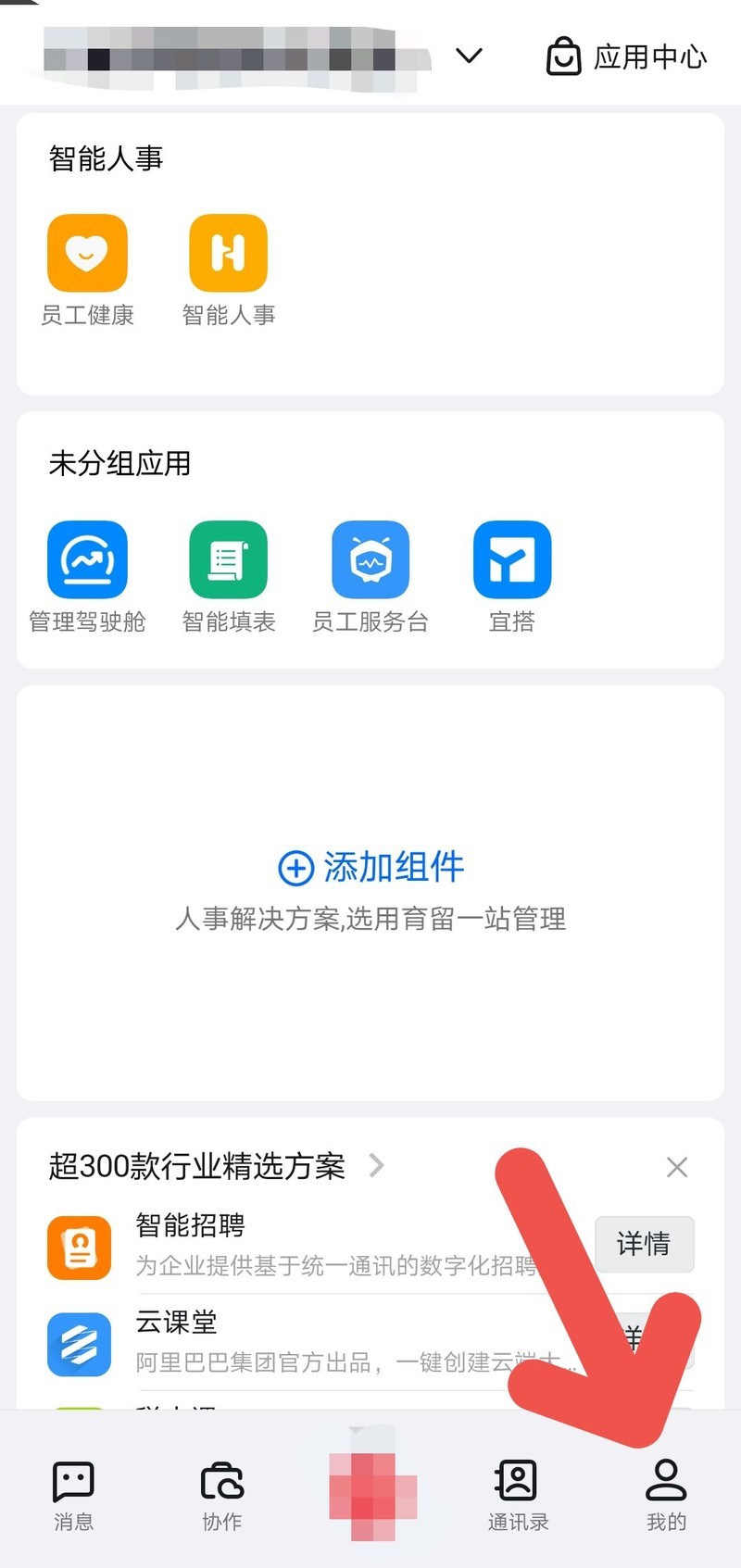
2、在我的页面,找到并进入设置选项。
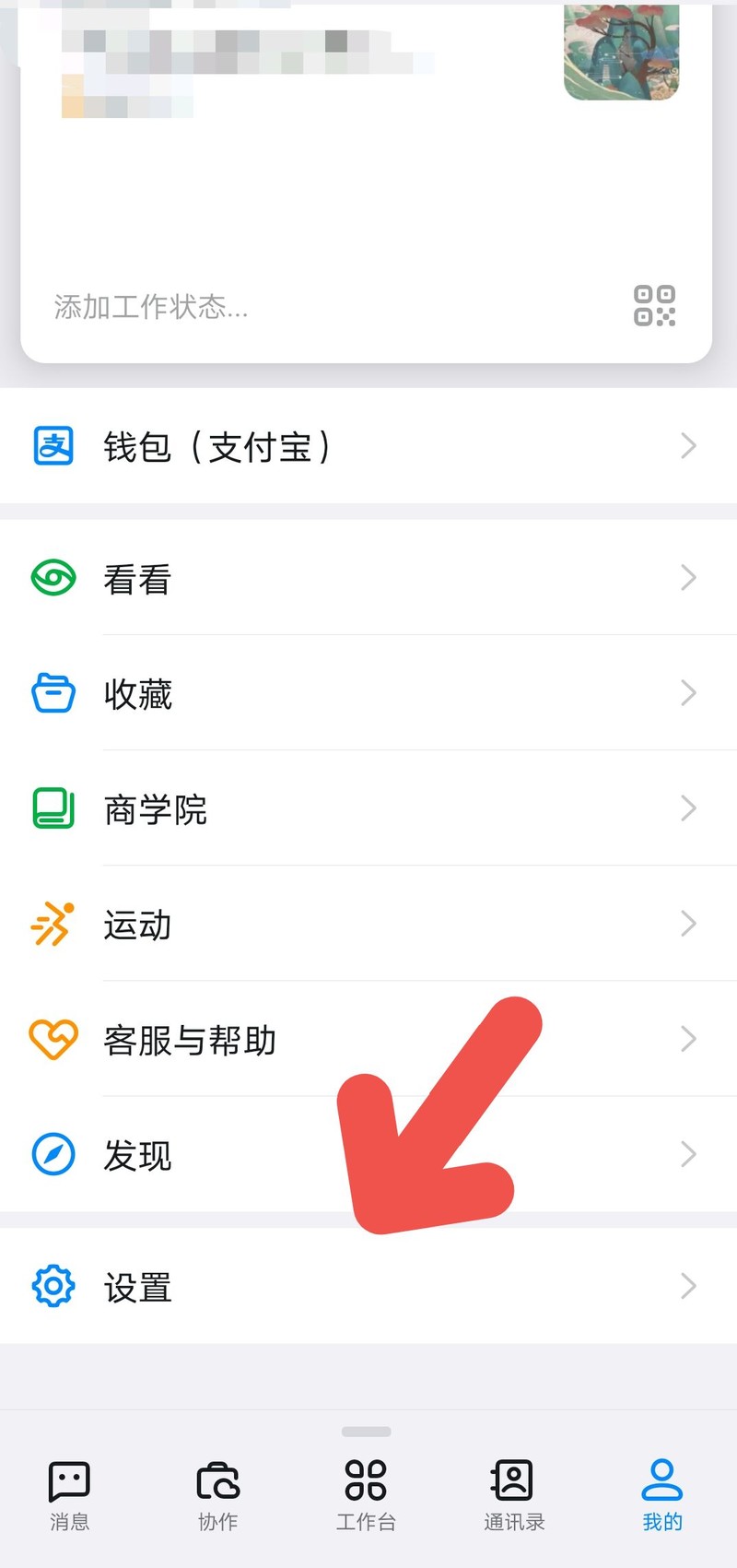
3、在设置页面,找到并点击开启勿扰模式,这样就完成了。
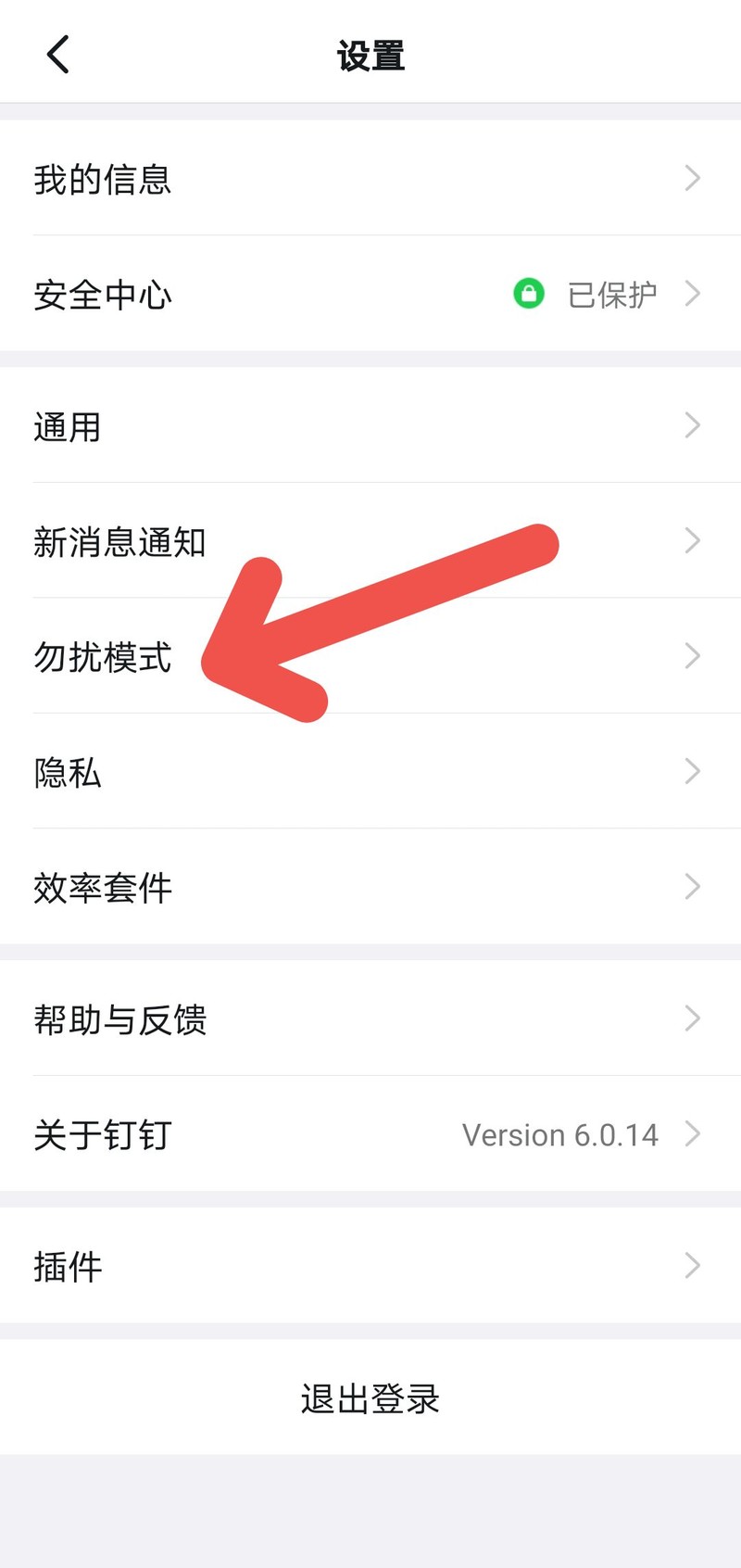
以上是钉钉怎么开启勿扰模式_钉钉开启勿扰模式教程的详细内容。更多信息请关注PHP中文网其他相关文章!




